So geben Sie negative Zahlen in Excel ein
- 藏色散人Original
- 2020-02-14 10:48:5428681Durchsuche
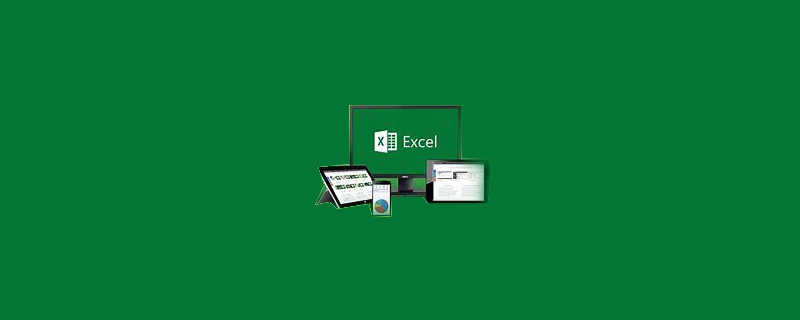
Wie gebe ich negative Zahlen in Excel ein?
1. Suchen Sie Excel auf dem Desktop, doppelklicken Sie und öffnen Sie
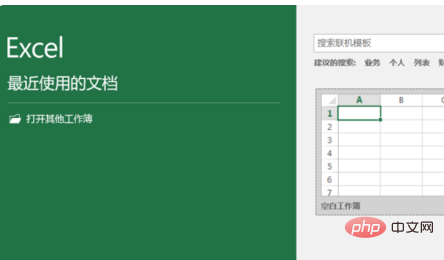
2. Erstellen Sie eine neue Tabelle und nennen Sie sie „Negative Zahleneingabe“. ", machen Sie eine gute Vorbereitung.
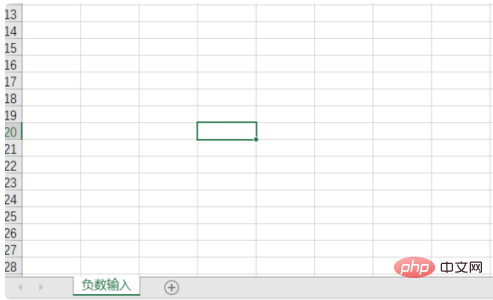
3. Geben Sie im Excel-Arbeitsblatt direkt -20 ein, und das angezeigte Ergebnis ist eine negative Zahl -20. Das negative Vorzeichen ist die Taste rechts neben der horizontalen Zahl 0 auf der Tastatur, die zur Eingabe im chinesischen Modus verwendet wird.
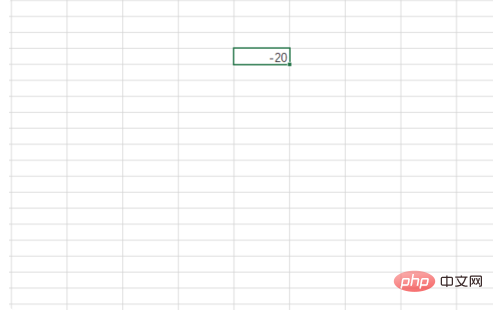
4. Sie können auch (20) in die Excel-Zelle eingeben. Drücken Sie die Eingabetaste, um das Ergebnis als negative Zahl anzuzeigen.
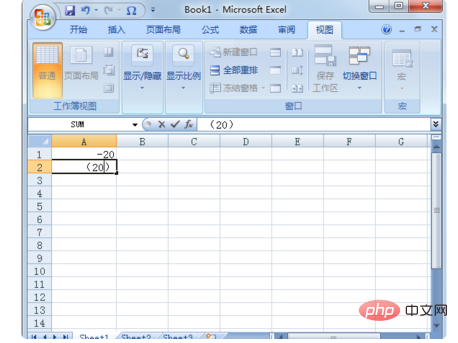
Erweiterte Informationen
Excel-Kenntnisse
1. Geben Sie zuerst 0 in die Zelle ein und geben Sie dann ein Geben Sie die Leertaste ein und geben Sie dann 1/2 ein, also „0 1/2“.
2. So finden Sie das Sternchen „*“ „*“ ist ein Platzhalterzeichen. Wenn Sie „ suchen müssen. *“, drücken Sie die Tasten Strg+F, geben Sie „~*“ in das Dialogfeld „Inhalt suchen“ ein, d. h. fügen Sie „~“ vor dem Sternchen (das über der Tab-Taste) hinzu.
3. Nicht bestandene Ergebnisse automatisch markieren. Es wird davon ausgegangen, dass Ergebnisse unter 60 in roter Schriftart und Ergebnisse über 60 in blauer Schriftart angezeigt werden. Drücken Sie Strg+1, legen Sie das Zellenformat fest → Anpassen, geben Sie in das Typeingabefeld ein: [blau][>=60];[rot][
Das obige ist der detaillierte Inhalt vonSo geben Sie negative Zahlen in Excel ein. Für weitere Informationen folgen Sie bitte anderen verwandten Artikeln auf der PHP chinesischen Website!

